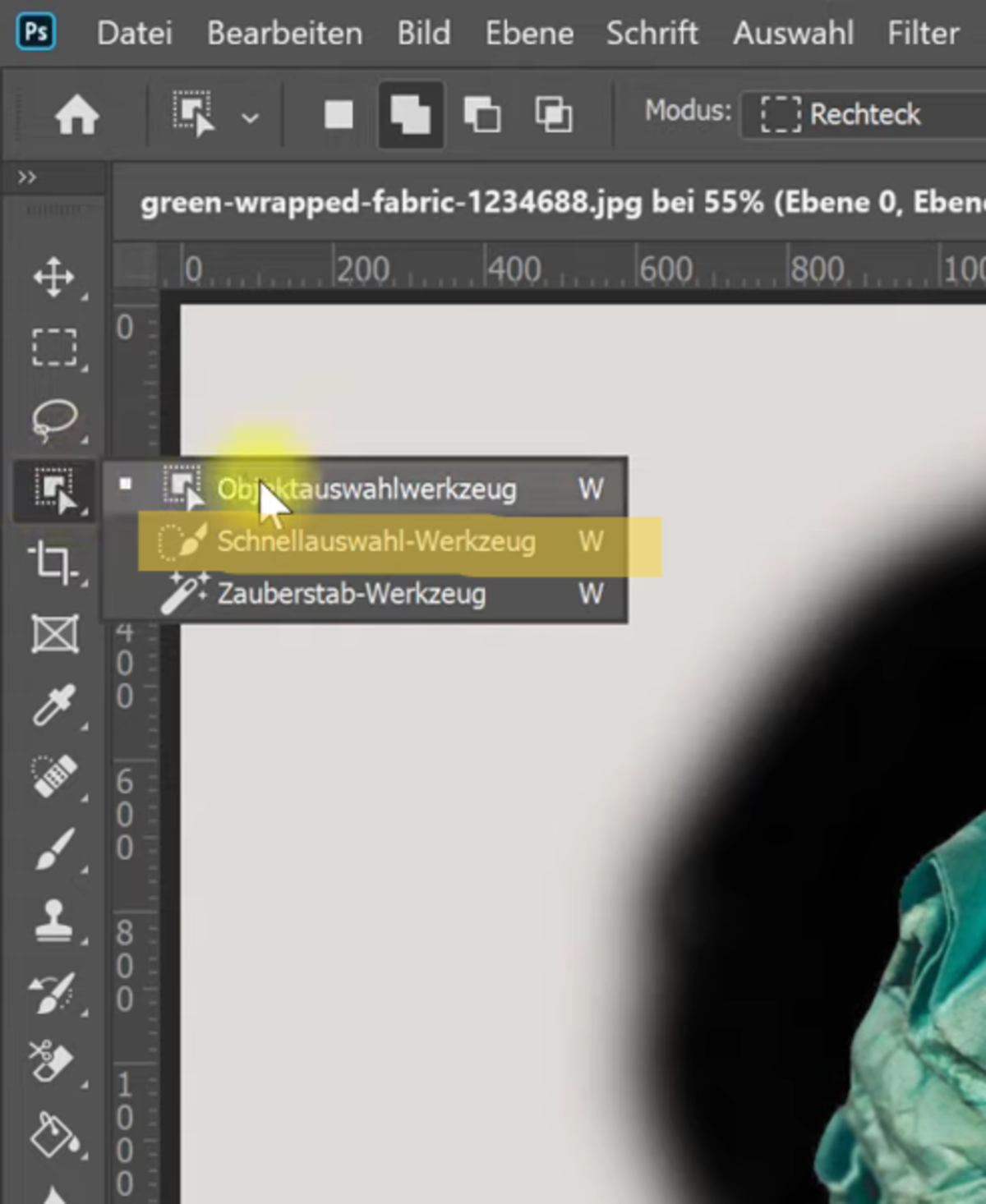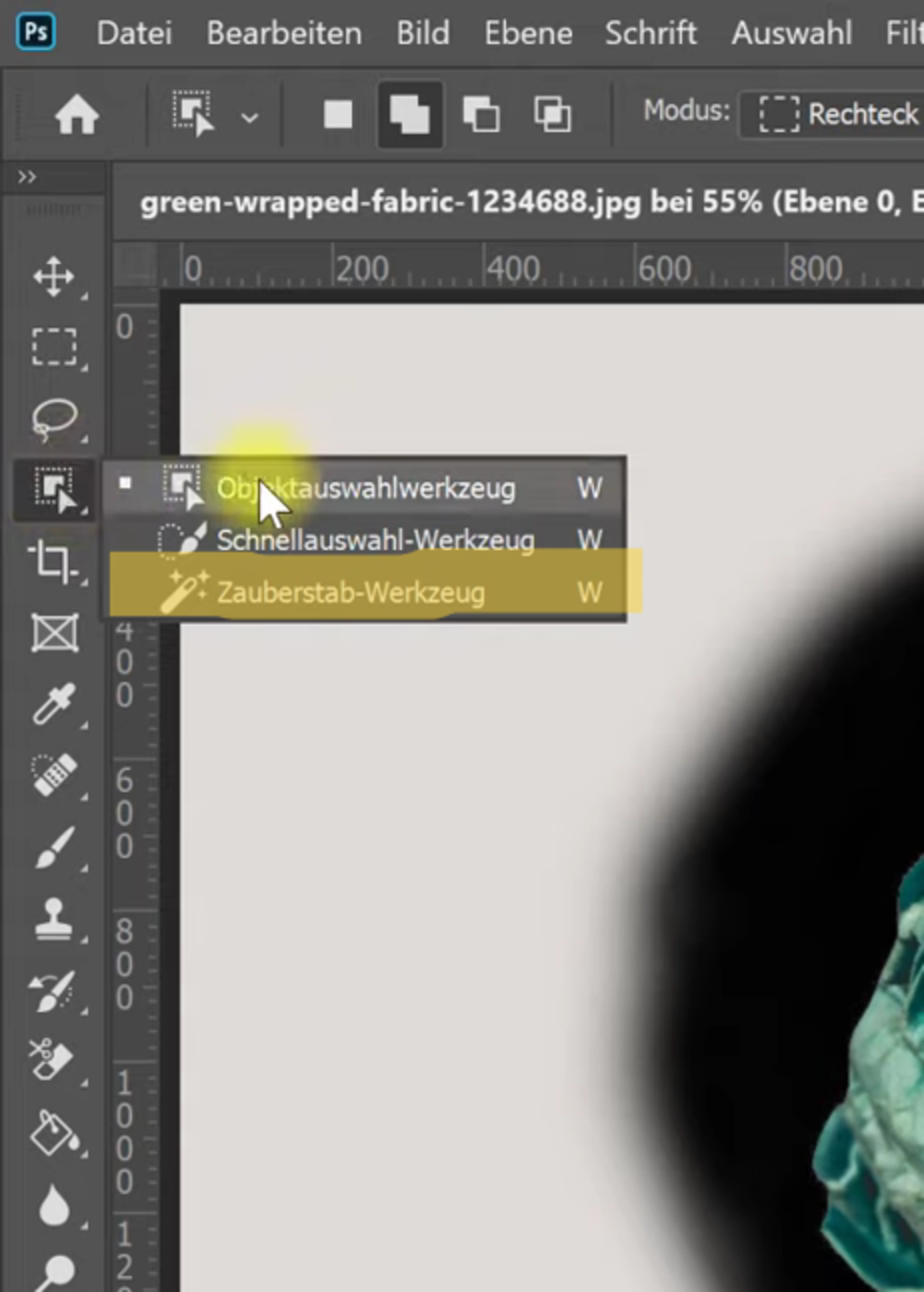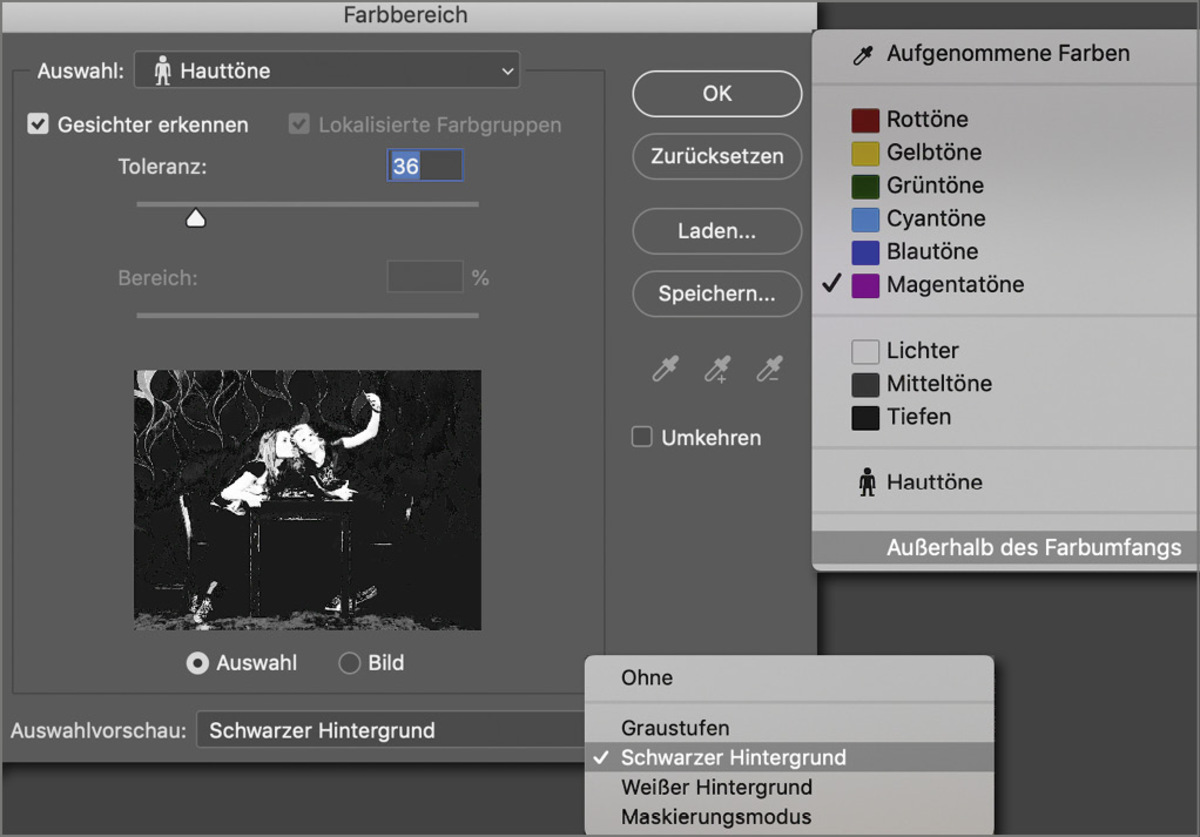Entdecke die besten Techniken und Werkzeuge zum Freistellen in Photoshop. Lerne, wie du Objekte präzise vom Hintergrund löst – für kreative Composings, professionelle Produktfotos und saubere Porträts.
Für kreative Composings, professionelle Produktbilder oder präzise Porträts – das Freistellen gehört zu den wichtigsten Disziplinen in der Bildbearbeitung, wofür ein gutes Fotobearbeitungsprogramm erforderlich ist. Wer in Photoshop Objekte oder Personen sauber vom Hintergrund lösen will, braucht dafür nicht nur das passende Werkzeug, sondern auch ein gutes Gefühl für Kanten, Licht und Kontraste.
In diesem Guide zeige ich dir, welche Werkzeuge du nutzen kannst, wann sich welche Methode lohnt und wie du Fehler beim Freistellen vermeidest. Egal ob schnelle Auswahl oder präzise Maskierung – mit etwas Übung wirst du deine Motive so freistellen, dass sie sich nahtlos in neue Bildwelten einfügen.
Drei Methoden, um Objekte in Photoshop freizustellen
Beim Freistellen in Photoshop gibt es nicht die eine perfekte Methode – je nach Motiv, Hintergrund und Detailgrad erfordert jedes Bild eine andere Herangehensweise. Drei grundlegende Techniken haben sich über die Jahre als sehr zuverlässig erwiesen: die Schnellauswahl, der Zauberstab und die Farbbereichsauswahl.
Die Schnellauswahl eignet sich für Motive mit klaren Kanten und ausreichend Kontrast. Per Pinselbewegung erkennt Photoshop automatisch zusammenhängende Bereiche und zieht eine Auswahlkante entlang der Übergänge. Gerade bei Produktaufnahmen oder Porträts mit einfarbigem Hintergrund liefert dieses Werkzeug zügig brauchbare Ergebnisse.
Für Flächen mit homogener Farbe eignet sich der Zauberstab. Das Werkzeug selektiert alle angrenzenden Pixel mit ähnlicher Farbgebung – ideal für freigestellte Studioaufnahmen oder illustrative Elemente. Allerdings stößt der Zauberstab bei komplexen Strukturen wie Haaren schnell an seine Grenzen.
Etwas mehr Präzision bietet die Farbbereichsauswahl, bei der du direkt über die Farbwerte des Bildes arbeitest. Damit kannst du gezielt einen Ton – etwa einen blauen Himmel – erfassen und fein abstufen. Diese Methode eignet sich gut, um einzelne Farbanteile zu isolieren und Motive mit subtilen Übergängen freizustellen.
Wer regelmäßig mit Freistellungen arbeitet, kombiniert diese Techniken oft – und ergänzt sie durch Maskierungen, Korrekturen oder Retuschen. Gerade in der Landschaftsfotografie kann es helfen, mit der Farbauswahl einzelne Himmelspartien zu trennen und anschließend durch Masken zu ersetzen. Eine saubere Freistellung ist hier oft der erste Schritt für ein ausdrucksstarkes Composing.
Auswahl des richtigen Werkzeugs für das Freistellen in Photoshop

Für einfache, klar umrissene Formen ist die Schnellauswahl oft der schnellste Weg. Sie reagiert gut auf Kontraste und lässt sich intuitiv steuern. Bei sehr feinen Details – etwa Haaren oder transparenten Stoffen – stößt sie jedoch schnell an Grenzen.
Hier kommt der Farbbereich ins Spiel: Statt mit Formen arbeitet er mit Farbwerten. Wer zum Beispiel ein Objekt von einem gleichfarbigen Hintergrund lösen will, kann damit selbst feine Nuancen erfassen. In Verbindung mit weichen Kanten ist dieses Tool wirklich hilfreich.
Der Zauberstab eignet sich für Flächen mit gleichmäßiger Farbe. Viele nutzen ihn für Logos, Illustrationen oder technische Renderings. Dabei ist jedoch etwas Vorsicht geboten: Bei zu niedriger Toleranz fehlen oft Bildanteile, bei zu hoher werden angrenzende Bereiche mit einbezogen.
Manche Motive – etwa Porträts – verlangen nach mehr Kontrolle. Hier ist eine Kombination aus verschiedenen Auswahlwerkzeugen, Kantenverfeinerung und Masken sinnvoll. Bei komplexen Szenen hilft dir ein Gespür für Komposition. Denn nicht jede Auswahl muss technisch perfekt sein – entscheidend ist, dass das freigestellte Objekt im neuen Kontext glaubwürdig wirkt. Welche Prinzipien dir dabei helfen, zeigt dieser Beitrag zur Komposition Fotografie.
Freistellen von Objekten in Photoshop
Objekte freizustellen gehört zu den häufigsten Aufgaben in der Bildbearbeitung – sei es in der Produktfotografie, bei Porträts oder in kreativen Montagen. Je nach Bildtyp und Hintergrund bieten sich verschiedene Werkzeuge an. Photoshop stellt gleich mehrere Methoden zur Verfügung, mit denen sich Motive präzise und flexibel vom Hintergrund lösen lassen.
Mit dem Schnellauswahlwerkzeug
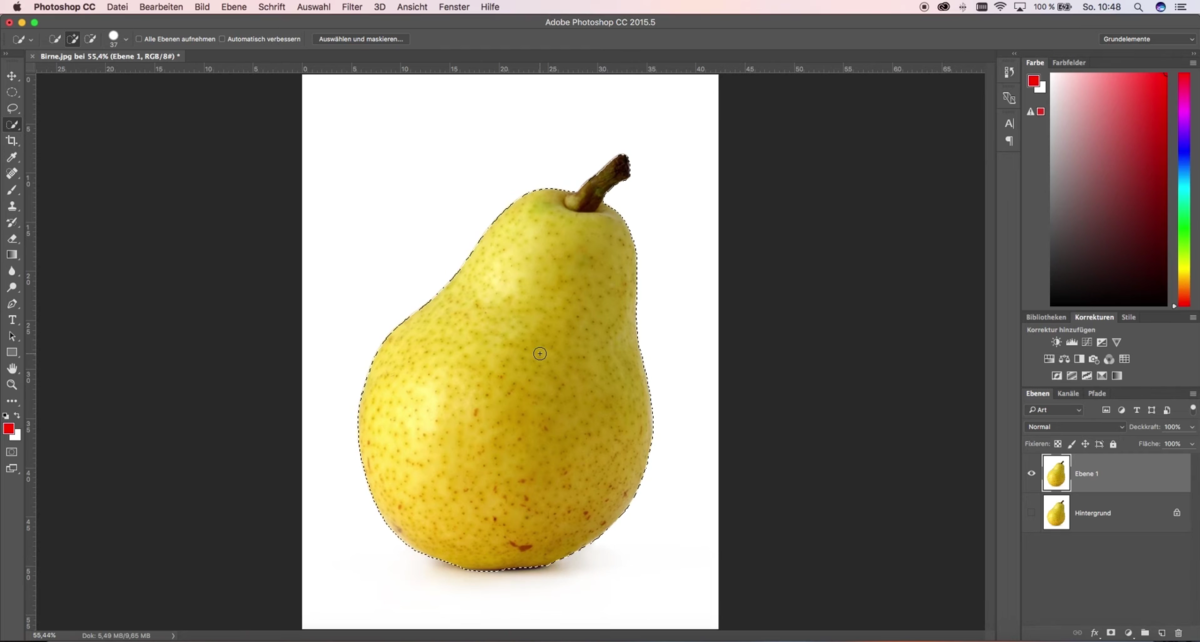
Ein typisches Beispiel: Du möchtest ein Stillleben mit Blumen fotografieren und die einzelnen Elemente später neu arrangieren. Dann hilft eine saubere Auswahl mit der Schnellauswahl dabei, die Blüten exakt zu isolieren – ohne zu viele manuelle Korrekturen.
Freistellen mit dem Zauberstab
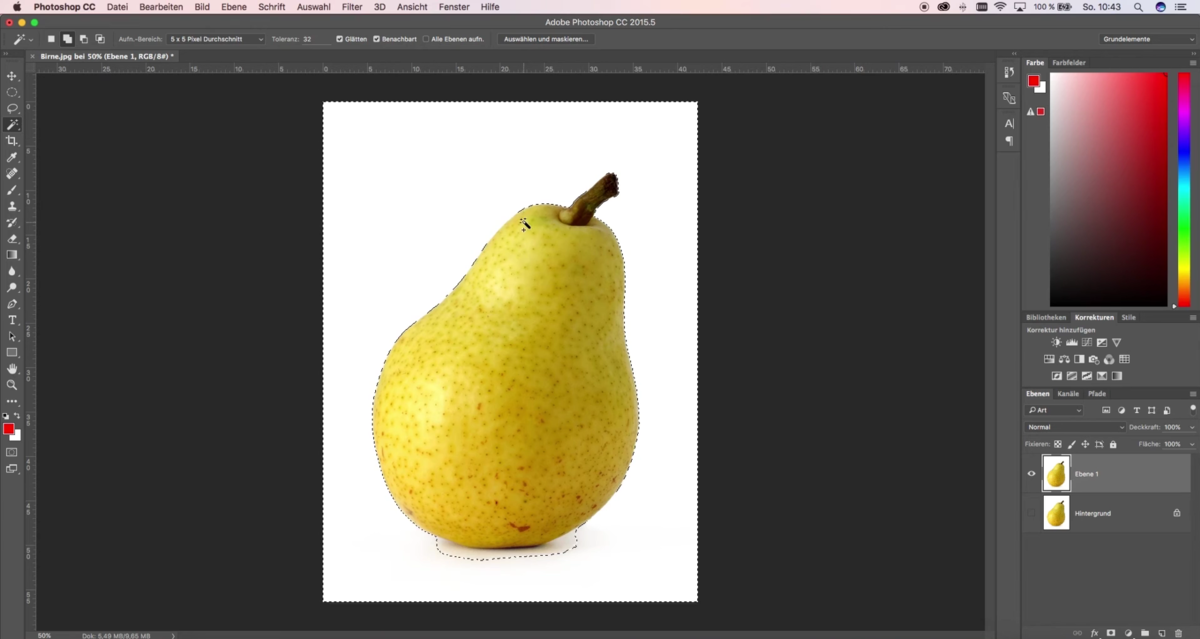
Wichtig ist, nach der ersten Auswahl über „Kante verbessern“ oder eine Maske nachzuarbeiten, um die Übergänge natürlicher wirken zu lassen.
Photoshop mit dem Farbbereichsauswahl-Tool freistellen
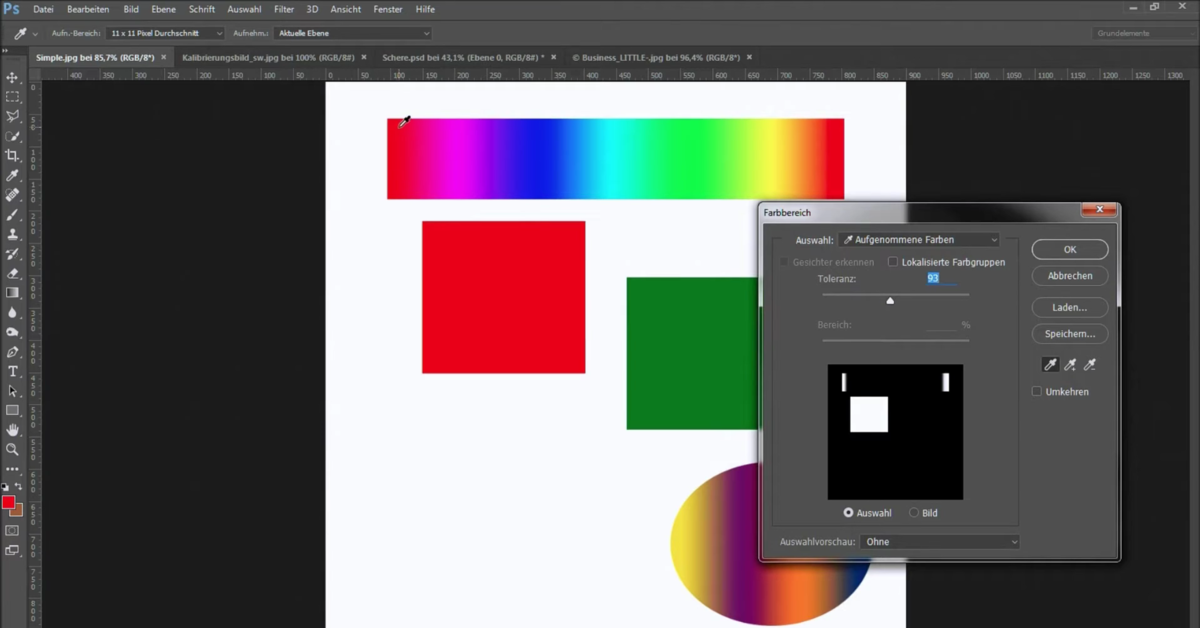
Ein klarer Vorteil: Du kannst die Auswahl über die Vorschau kontrollieren und fein abstimmen. Gerade bei komplizierten Mustern, etwa in der Mode- oder Produktfotografie, ergibt sich dadurch ein deutlich saubereres Ergebnis als mit den Standardtools.
So stellst du Personen in Photoshop frei

Ein guter Einstieg ist der Button „Motiv auswählen“. Photoshop erkennt automatisch die wichtigste Person im Bild und erstellt eine erste Auswahl. Bei Porträts oder Gruppenfotos klappt das meist erstaunlich gut. Du kannst die Auswahl dann mit dem Pinselwerkzeug oder Masken gezielt verfeinern – Schritt für Schritt.
Wenn du gerne mit eigenen Familienfotos arbeitest oder draußen bei wechselndem Licht fotografierst, wirst du merken, wie sehr eine saubere Freistellung die Wirkung deines Bildes verstärken kann. Ein klarer Hintergrund oder ein neuer Kontext macht oft den Unterschied.
Für feine Haare oder transparente Stoffe solltest du die Funktion „Kante verbessern“ ausprobieren. Damit legst du genau fest, wie Photoshop mit weichen Übergängen umgeht – ob du mehr Kontrast willst oder lieber eine weiche, natürliche Abgrenzung.
Ein Tipp für deine Projekte: Arbeite immer mit Ebenenmasken, nicht direkt im Bild. So kannst du jede Änderung rückgängig machen und das Freistellen nachträglich perfektionieren.
Automatisches Freistellen in Photoshop
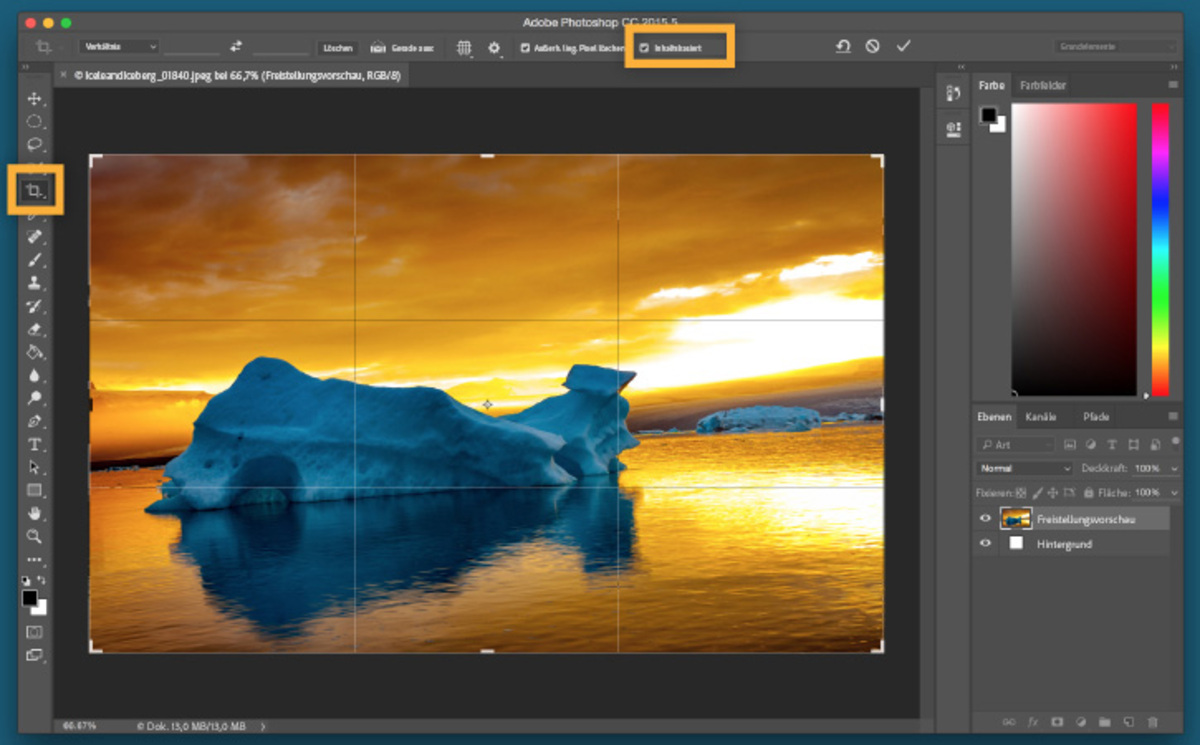
Du findest die Option unter „Motiv auswählen“ oder direkt im Eigenschaften-Panel, sobald du ein Bild geöffnet hast. Photoshop analysiert das Motiv und erstellt eine präzise Auswahl – ideal, wenn der Hintergrund einfach ist und sich das Objekt klar abhebt.
Gerade bei klassischen Produktfotos oder einfarbigen Hintergründen funktioniert das erstaunlich gut. Und solltest du nach dem Freistellen den Hintergrund noch anpassen wollen, kannst du ganz einfach eine Maske hinzufügen und den Rest des Bildes ausblenden oder ersetzen. Mit der richtigen Technik kannst du sogar personen aus fotos ausschneiden, ohne dass Rückstände sichtbar bleiben.
Natürlich ersetzt das automatische Freistellen nicht die manuelle Kontrolle – besonders bei komplexen Motiven. Aber es ist ein praktischer Ausgangspunkt, wenn du schnell arbeiten möchtest oder eine saubere Basis für die weitere Bearbeitung brauchst.
Tipps und Tricks für perfektes Freistellen in Photoshop
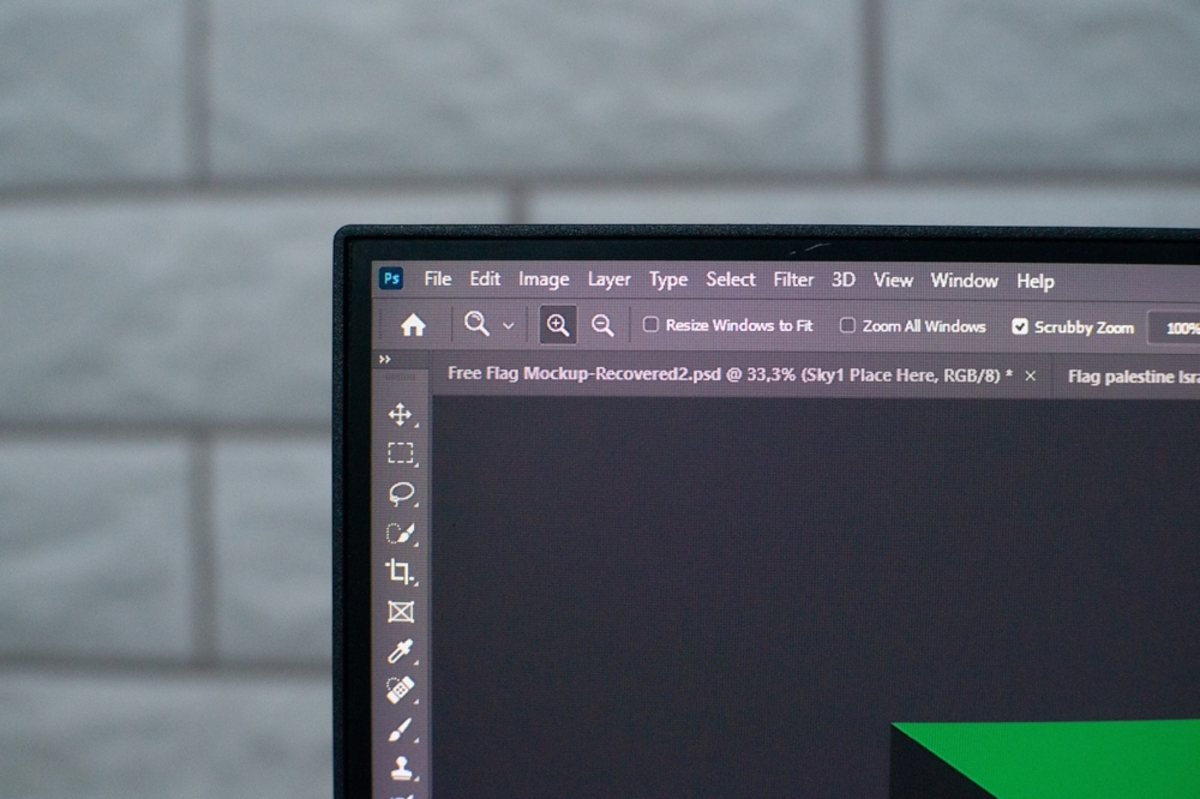
Tipps zum schnellen Freistellen in Photoshop
Wenn du viele Bilder hintereinander bearbeiten willst, zählt jede Sekunde. Nutze daher Tastenkürzel, um Werkzeuge blitzschnell zu wechseln, und speichere eigene Auswahl-Voreinstellungen. Ein strukturierter Aufbau deiner Ebenen hilft dir, Änderungen jederzeit rückgängig zu machen oder zu optimieren.
Schnelle Resultate erreichst du oft mit Kombinationen: Starte etwa mit dem Schnellauswahlwerkzeug, verfeinere die Kanten danach mit dem Maskierungsmodus. Gerade bei Blumen, Haaren oder Textilien kannst du durch smarte Masken viel Zeit sparen.
Fehler beim Freistellen in Photoshop vermeiden
Ein häufiger Fehler: zu harte Kanten. Nutze immer die Funktion „Kante verbessern“, um Übergänge weicher zu gestalten. Ebenso kann eine zu grobe Auswahl später beim Einfügen in neue Hintergründe auffallen – nimm dir also Zeit für Detailkontrolle, vor allem in den Haarspitzen und an den Rändern von Kleidung.
Ein weiterer Stolperstein: das falsche Dateiformat. Achte darauf, dein freigestelltes Bild in einem Format zu speichern, das Transparenz unterstützt – PNG oder PSD sind hier ideal.
Best Practices für die Feinabstimmung beim Freistellen
Feine Abstimmung ist das A und O beim professionellen Freistellen. Arbeite mit weichen Pinseln im Maskierungsmodus, nutze Ebeneneffekte wie Schlagschatten oder Farbüberlagerungen, um dein Motiv natürlich in einen neuen Kontext einzubetten.
Zum Schluss gilt: Zoome immer stark hinein, bevor du ein Ergebnis speicherst. Viele Unsauberkeiten sieht man erst bei 200 oder 300 Prozent Vergrößerung. Sauberkeit und Geduld zahlen sich am Ende aus – wenn du deine Bilder veröffentlichst oder druckst.
Luminar Neo als Alternative zum Freistellen in Photoshop
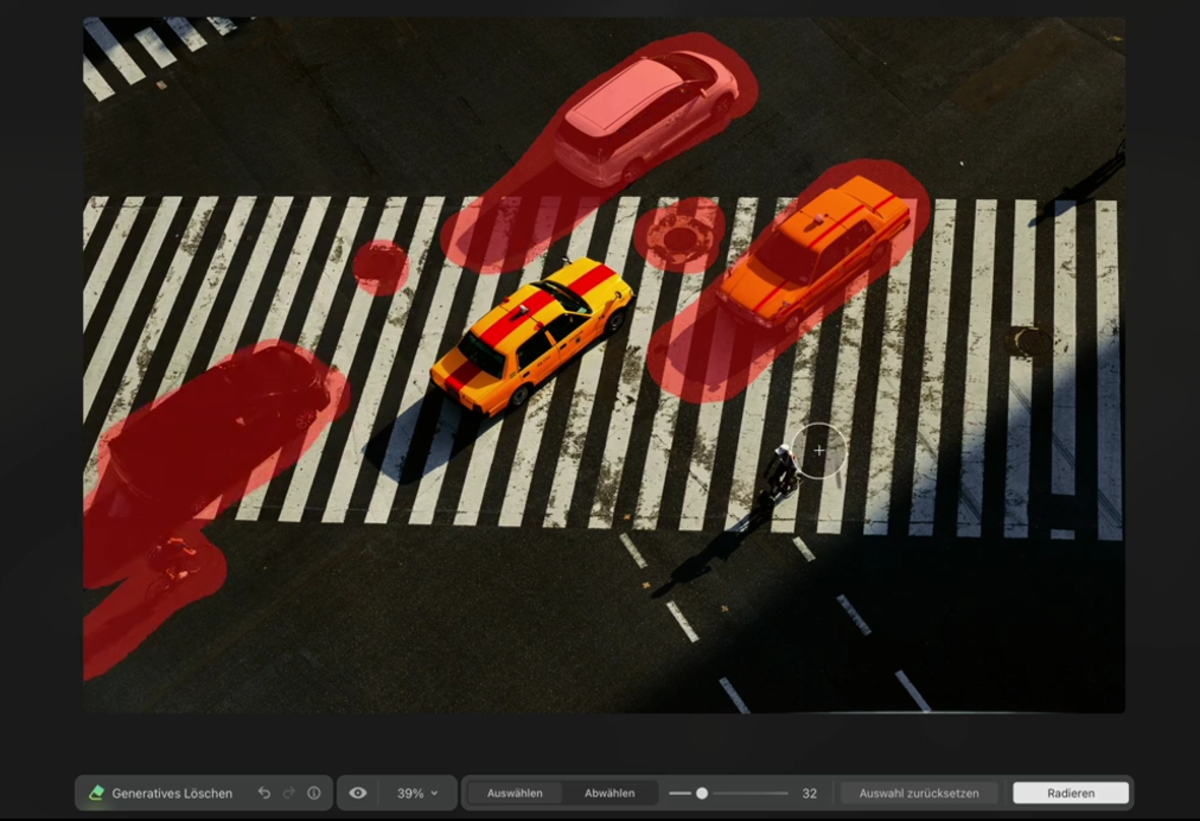
Statt manuell jede Kante nachzuzeichnen, erkennt Luminar Neo auf Knopfdruck Personen, Tiere, Objekte und Hintergründe. Mit der Funktion zum Hintergrund entfernen kannst du gezielt einzelne Elemente aus dem Bild herauslösen – ganz ohne technische Vorkenntnisse.
Der größte Vorteil: Die Automatisierung funktioniert nicht nur bei einfachen Formen, sondern liefert selbst bei komplexen Strukturen wie Haaren oder feinen Ästen erstaunlich saubere Ergebnisse. Du kannst den freigestellten Bereich direkt weiterbearbeiten, neue Hintergründe einfügen oder die Komposition mit weiteren Bildelementen kombinieren.
Gerade für Einsteiger, Content Creators oder Fotografen mit wenig Zeit bietet Luminar Neo ein effizientes Gesamtpaket. Wenn du das klassische Freistellen in Photoshop mühsam findest, aber trotzdem präzise Resultate willst, ist dieser Weg eine echte Erleichterung.
Welches Werkzeug ist das beste für das Freistellen?

Für schnelle Ergebnisse mit überzeugender Qualität, vor allem bei Social-Media-Posts, Portraits oder Composings, ist Luminar Neo ein starker Kandidat. Die KI-gestützte Automatisierung nimmt dir viel Arbeit ab, ohne dass du auf Präzision verzichten musst. Selbst aufgenommene Bilder mit dem Smartphone lassen sich mühelos integrieren – die Handy Kamera Einstellungen spielen dabei eine wichtige Rolle, wenn du die Bildqualität bereits beim Fotografieren optimierst.
Am Ende zählt dein Workflow: Liebst du die Kontrolle und arbeitest gerne im Detail, führt kein Weg an Photoshop vorbei. Wenn du es effizient magst und dennoch hochwertige Resultate willst, kannst du mit Luminar Neo viele Schritte abkürzen – ohne Kompromisse beim Ergebnis.